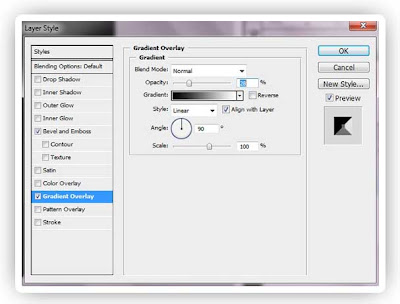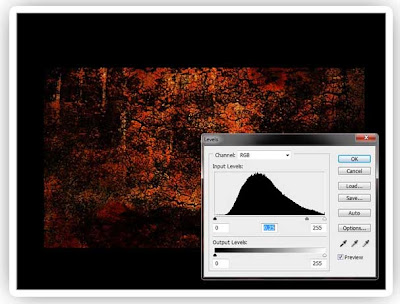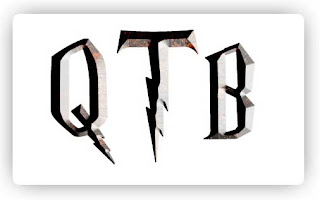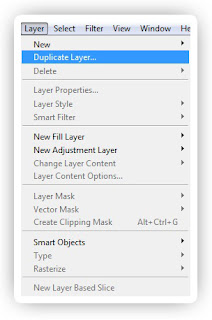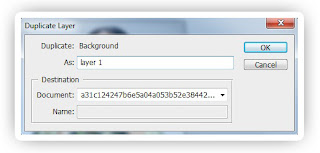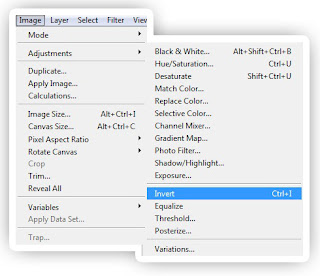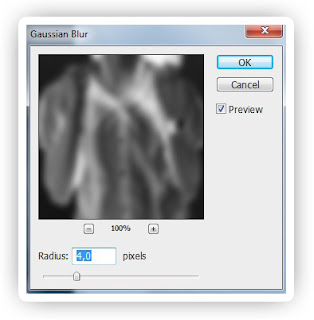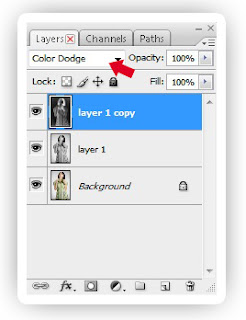Assalamualaikum bagaimana kabar agan-agan semua !! Lama tidak posting kangen juga sama agan-agan semua untuk berbagi sedikit ilmu yang saya punya. Untuk kali ini kita akan membuat sedikit kreasi menarik dengan memanfaatkan font harry p.... liat di bawah saja agar tidak penasaran .
To the poien kata orang-orang ,.... Mari siapkan Photoshop agan-agan semua.
2. Tuliskan text seperti gambar di bawah (tulisannya terserah agan-agan semua).. gunakan font harry p bisa download disini
3. Berikan layer style bevel and emboss untuk layer text, pengaturannya bisa dilihat pada gambar di bawah.
6. Kembalikan opacitynya kembali menjadi 100 % dan berikan terapkan level pada gambar tadi. Klik image > adjustments > level, pengaturannya bisa dilihat dibawah.
6. Ini adalah langkah penting . clipping mask pada layer1 caranya tekan ALT + klik pada garis batas pada layer tersebut, jika agan-agan semua melakukannya dengan benar maka hasilnya agan terlihat seperti gambar disampingnya.
7. Dan hasilnya bisa anda lihat pada gambar di bawah.
Dan for sedikit kreasi hasilnya.........
To the poien kata orang-orang ,.... Mari siapkan Photoshop agan-agan semua.
1. lembar kerja baru, untuk background gunakan warna hitam.
4. Selanjutnya berikan layer style gradient overlay.
5. Buka gambar yang akan digunakan menjadi tekstur tulisan tadi. Kecilkan opacitynya untuk melihat bentuknya.
coba ya gan.... semoga bermanfaat .



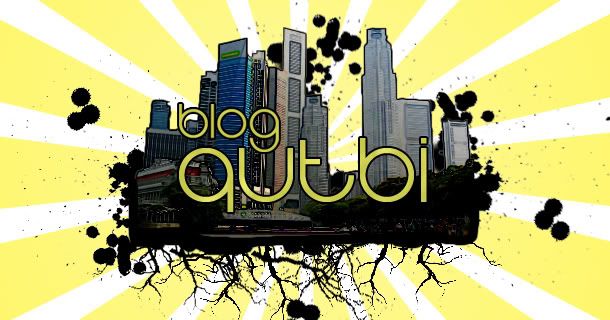



 22:01
22:01
 Wall Tech
Wall Tech